AIサマリー
LiteSpeed Cacheの設定によりWPFormsで問題に直面していませんか?LiteSpeed CacheはLiteSpeedサーバー上のサイトパフォーマンスを最適化するための人気のプラグインですが、そのJavaScript最適化機能がWPFormsに干渉することがあります。
このガイドでは、WPFormsがスムーズに動作するようにLiteSpeed Cacheの設定を調整する方法を紹介します。
LiteSpeedキャッシュ設定の調整
LiteSpeed Cacheは、LiteSpeedサーバーで一般的に使用されているプラグインです。このプラグインがサイト上で有効で、JavaScriptの問題が確認された場合は、以下の手順をお試しください:
ページまたは投稿を除外する
WPFormsを使用している特定のページや投稿でのみJavaScriptの問題が発生している場合は、JavaScriptの最適化から除外することができます。これを行うには、LiteSpeed Cache " Page Optimizationに行き、Tuningタブをクリックします。
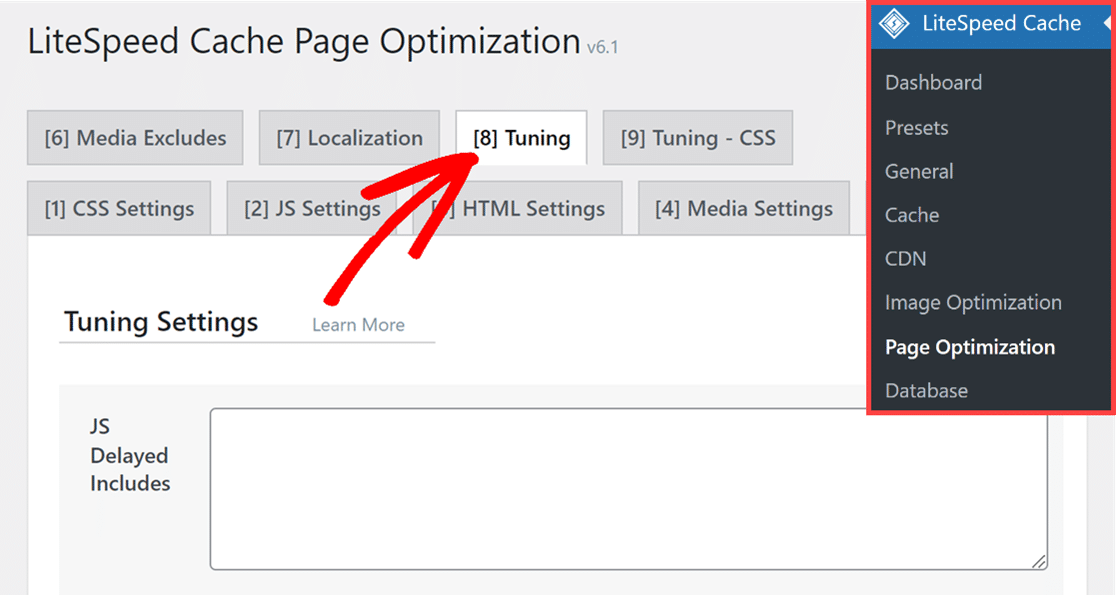
次に、URI Excludesセクションまでスクロールし、投稿またはページへのパスを入力します。この例では、コンタクトページを追加します。
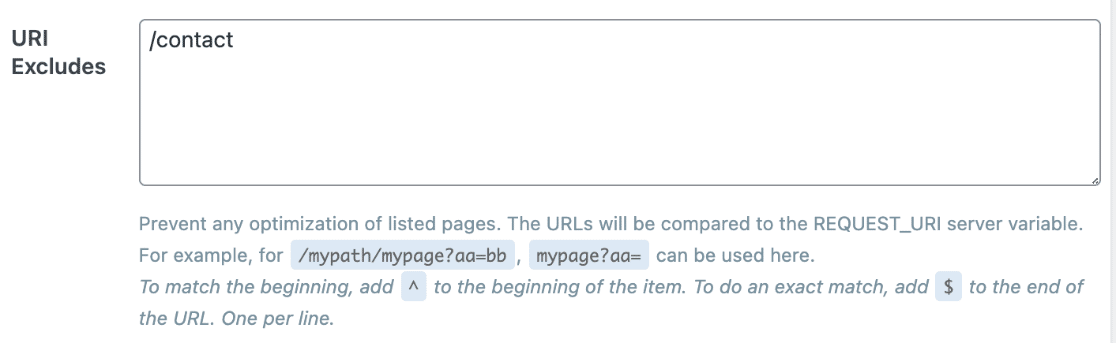
投稿やページにパスを追加したら、ページの右上にある「変更を保存」ボタンをクリックしてください。
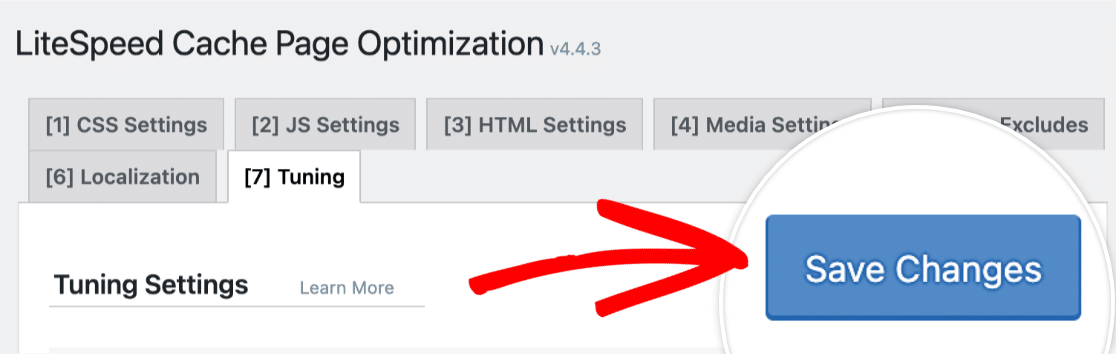
WPForms資産を除く
WPFormsアセットをLiteSpeed Cacheから除外するには、LiteSpeed Cache " Page Optimizationに移動し、Tuningタブをクリックします。
ここからJS Excludesフィールドを探し、以下のスクリプトを入力する:
/wp-content/plugins/wpforms/assets/js/frontend/wpforms.min.js
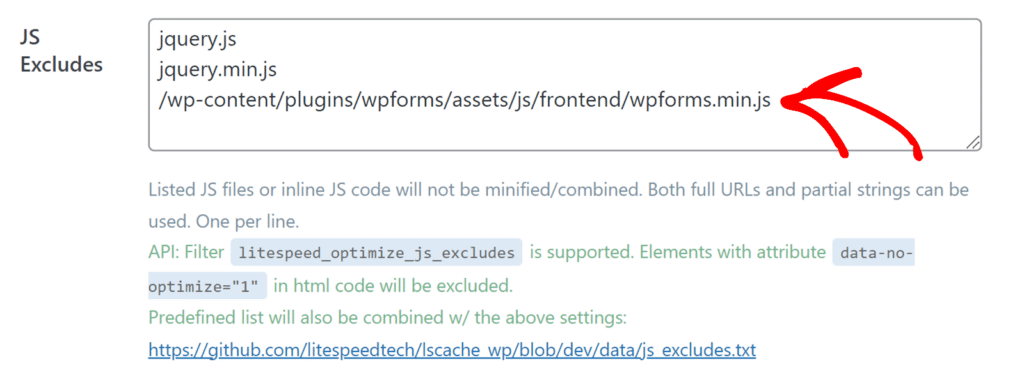
スクリプトを追加したら、ページの右上にある[変更を保存]ボタンをクリックします。
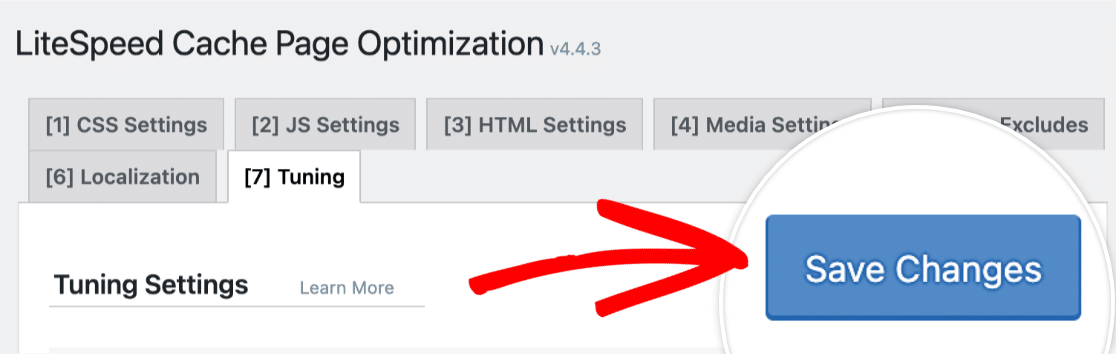
上記の手順を完了してもJavaScriptの問題が解決しない場合は、次のセクションに進んでください。
JavaScriptの最適化を無効にする
JavaScriptの最適化設定を行うには、JS設定タブをクリックします。
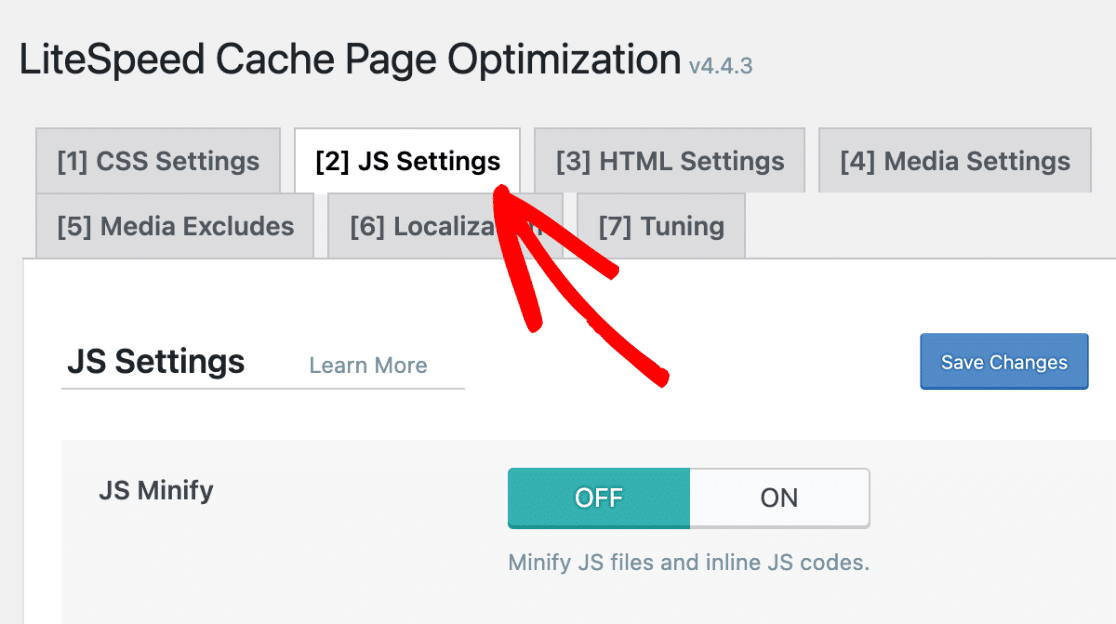
次に、JS Minify、JS Combine、Load JS Deferredの各オプションがONになっている場合は、必ずOFFに切り替えてください。
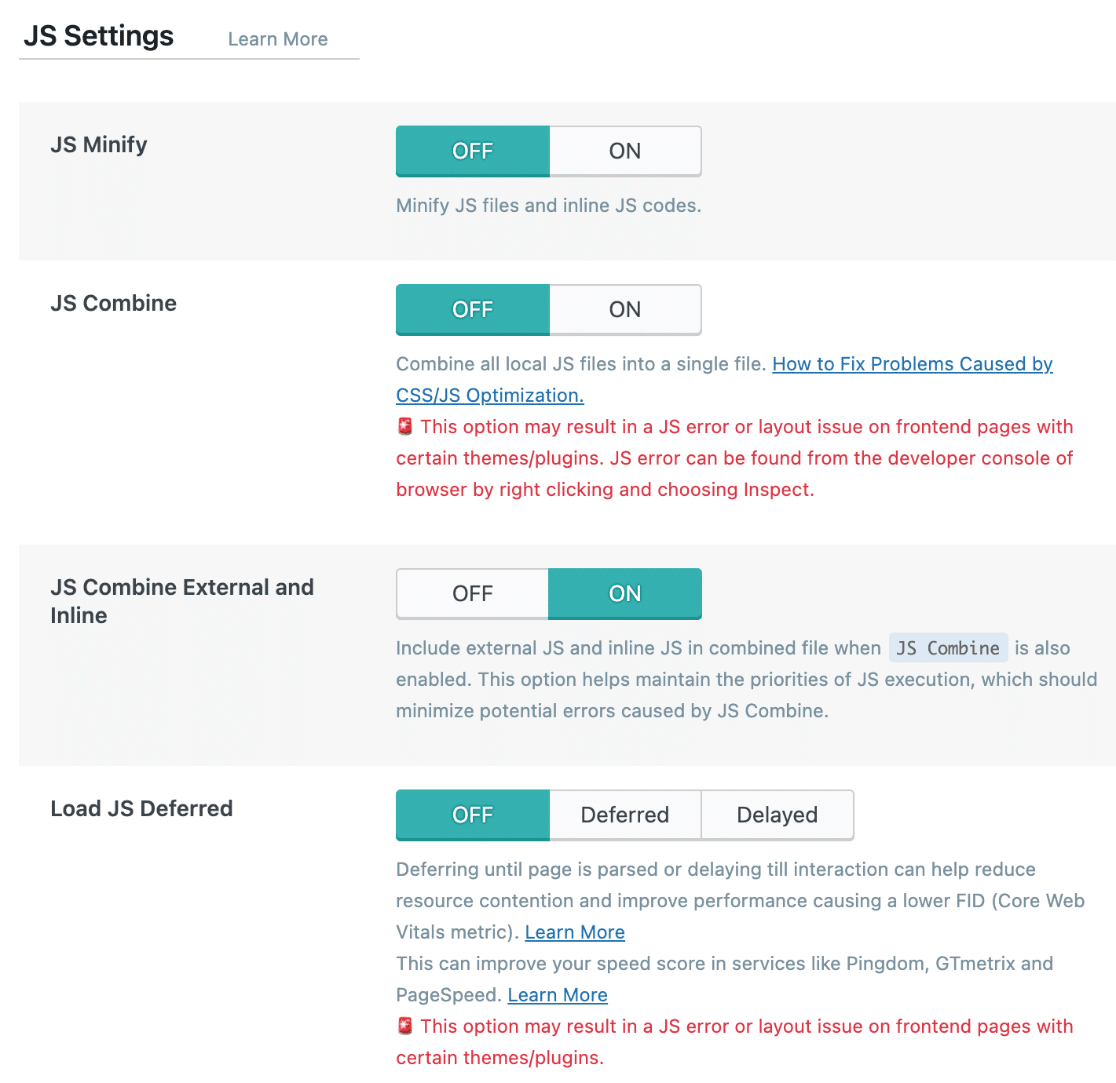
変更が完了したら、ページの右上にある「変更を保存」ボタンをクリックします。
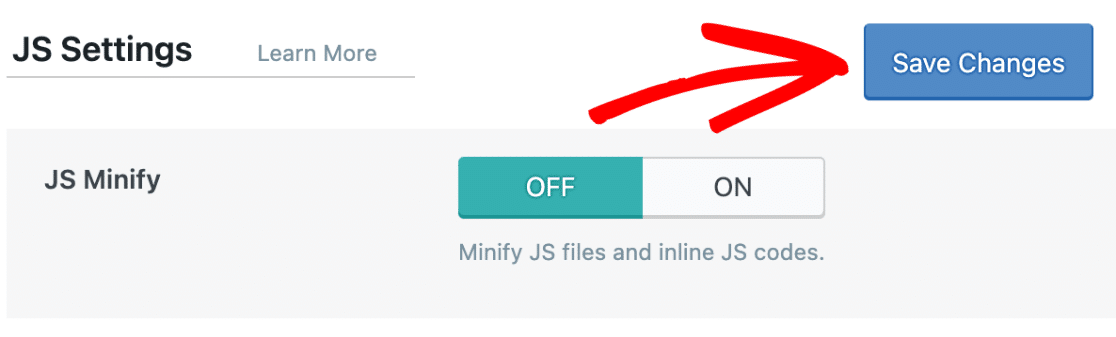
注:LiteSpeed Cache設定の詳細については、LiteSpeed Cacheのドキュメントを参照してください。
以上です!これでWPFormsとの競合を防ぐためにLiteSpeed Cacheの設定を調整する方法がわかりました。
次に、WPFormsのJavaScriptエラーのトラブルシューティングについてもっと知りたいですか?JavaScriptエラーのトラブルシューティングガイドをご覧ください。
